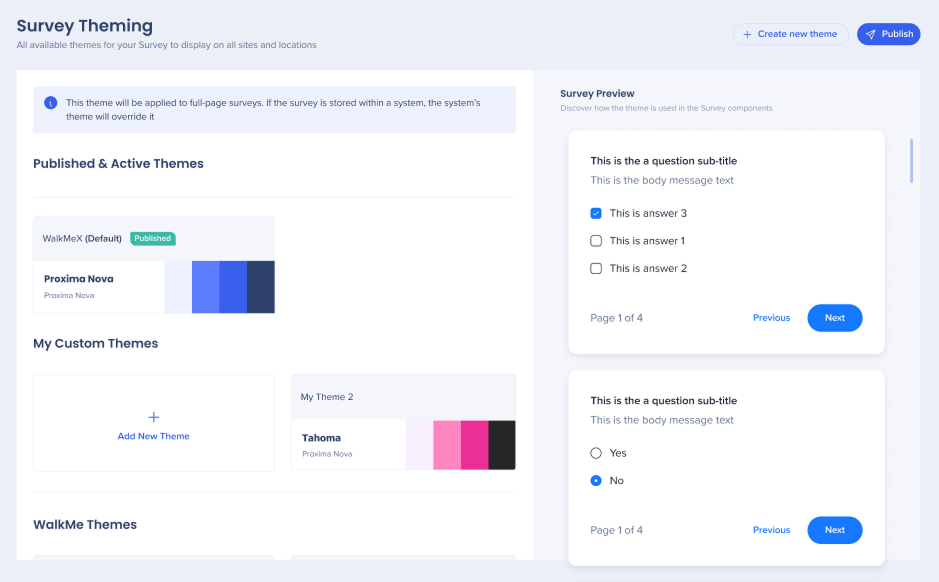Welcome to the
WalkMe Help Center
Please log in to continue

Please log in to continue

コンソールのサーベイアプリは、WalkMeの既存サーベイ機能を強化し、AI主導の高度なサーベイ作成、配布、分析機能を提供するよう設計された機能です。 このアプリを使用すると、ユーザーはNPSスタイル、多肢選択式、または自由回答形式のサーベイを作成でき、WalkMeビルドのどの段階でも展開できます。 カスタマイズ可能なテンプレートやブランディングオプションを提供し、より優れたユーザー体験を実現します。
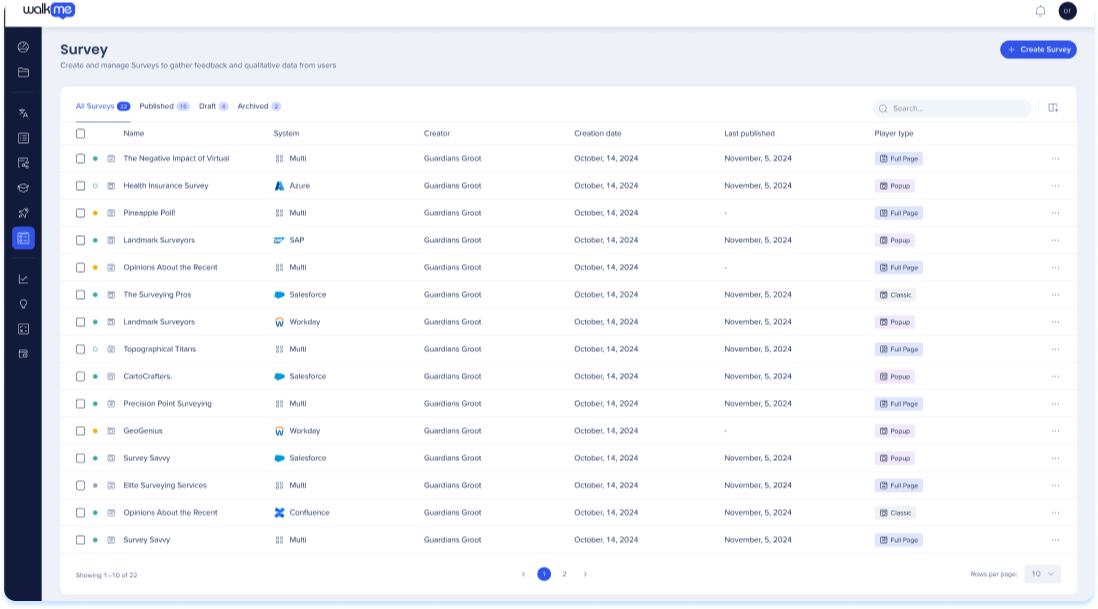
サーベイにアクセスするには、WalkMeコンソールのサーベイアプリに移動します:
サーベイページは、サーベイの作成、管理、プレビューをするための中心的なハブです。作成したすべてのサーベイを一元管理できます。

サーベイテーブルには、作成したすべてのサーベイのリストが表示されます。 リストには、組織用の4つのタブが含まれています:
すべてのサーベイ:公開されたサーベイと未公開のサーベイの完全なリスト
公開済み:すべての公開済みサーベイおよびアクティブなサーベイのリスト
ドラフト:未公開および保存されたサーベイのリスト
アーカイブ済み:アーカイブされたサーベイのリスト
表の列
名前:サーベイの名前
システム:サーベイが関連付けられているシステム
作成日:サーベイが作成された日付
作成者:サーベイを作成したユーザー
最終公開:調査が最後に公開された日付を表示します
プレーヤーのタイプ:サーベイの表示形式(ポップアッププレーヤーまたはフルページプレーヤー)
グローバルシステム:新しいページプレーヤータイプを指します
ステータス
黄色:下書き
緑色:公開済み
緑色のストローク:公開および変更済み
列の管理 ![]()
表の列を削除または追加します。
[列の管理]アイコンをクリックします
表に表示する列を選択します
[適用]をクリックします。
サーベイを作成する
アイテムラインで[オプションメニュー]をクリックして、アイテムメニューを表示します
以下のアクションはメニューから利用できます:
編集
プレビュー
公開と配布
アーカイブ
削除
サーベイのインポート
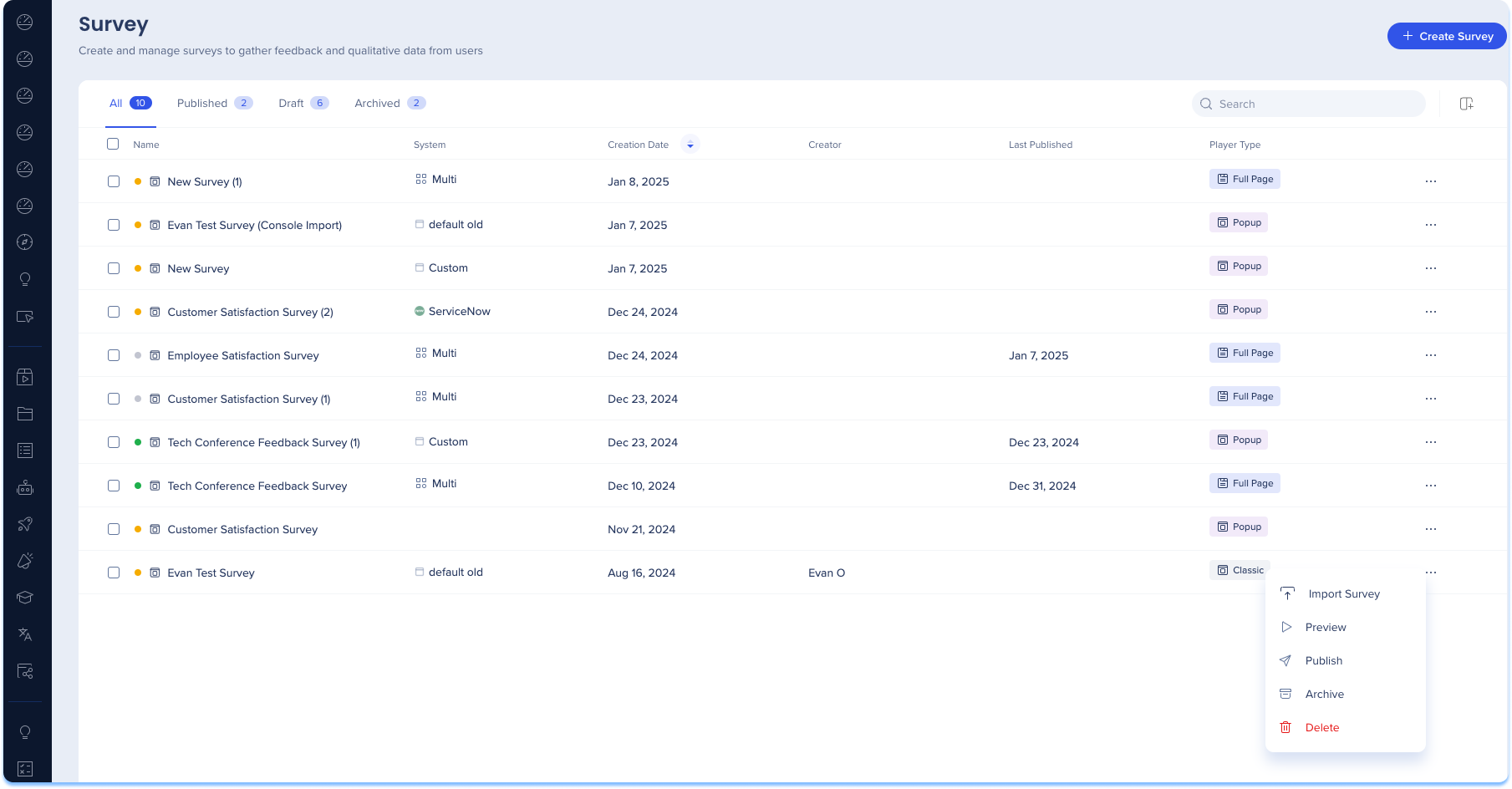
編集
ユーザーは、既存のサーベイに必要な変更を加えることができます。
アイテムラインで[編集]をクリックします。
サーベイが開き、編集が可能になります。
[保存]をクリックします
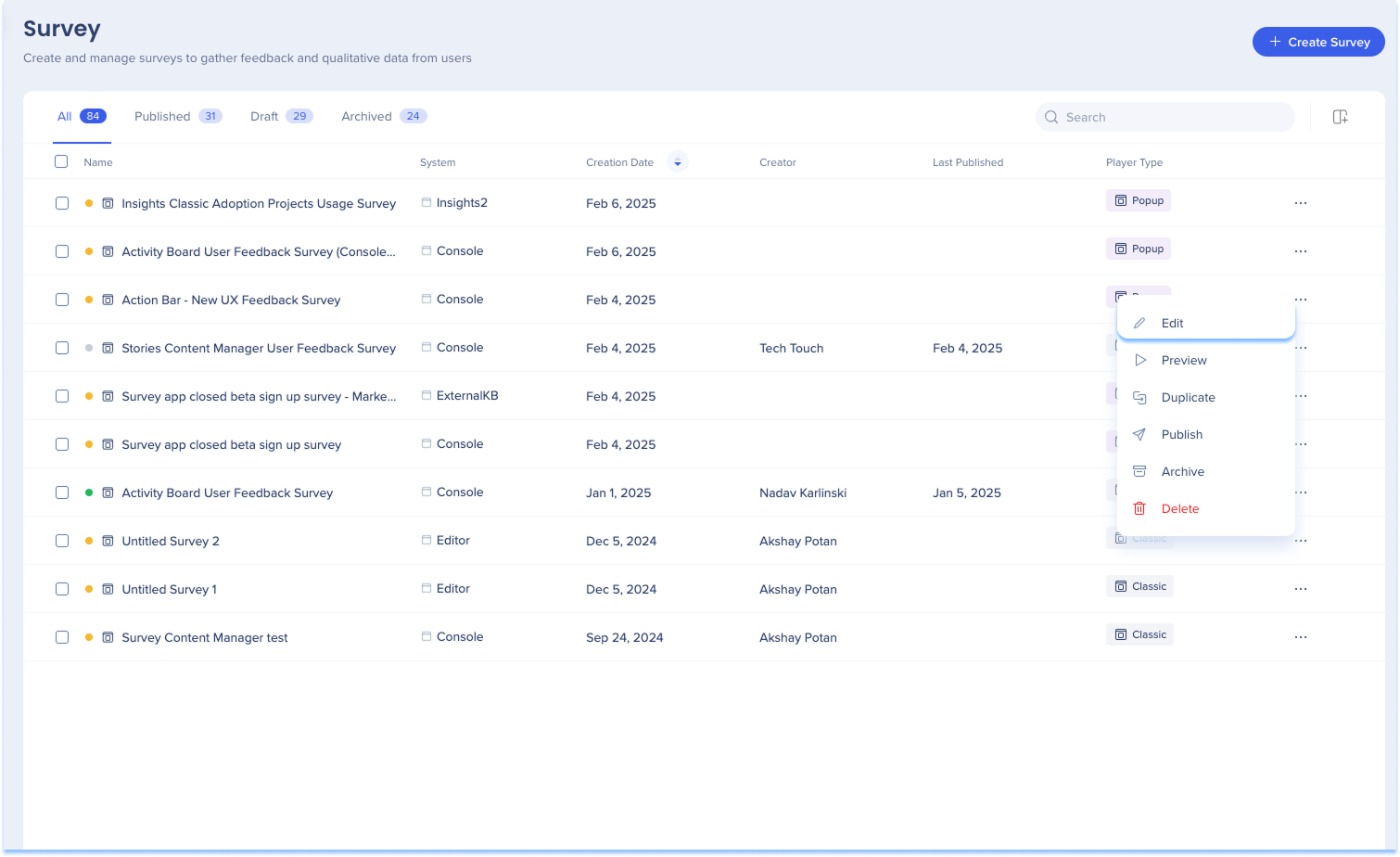
プレビュー
プレビュー機能を使用すると、ユーザーの視点を体験できます。
アイテムラインで[プレビュー]をクリックします。
リストから[open tab(開くタブ)]を選択するか、新しいタブを開きます。
[プレビュー]をクリックします
サーベイのプレビューが新しいタブで開きます。
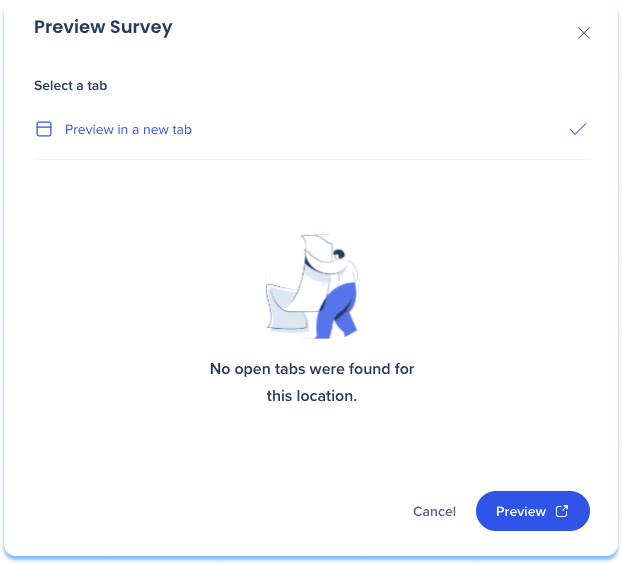
ポップアップサーベイを公開します
アイテム行で「公開」をクリックします
サーベイを公開する環境を選択します
[本番/テスト/サクセス環境で公開]をクリックします
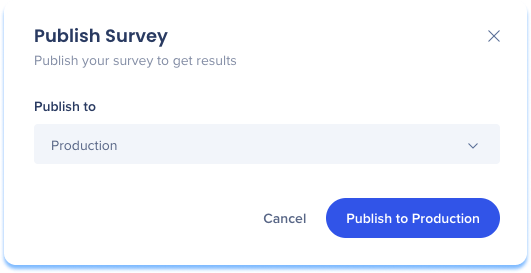
フルページサーベイを公開&配布
アイテム行で希望する配布方法を選択してください:
メールで配信:メールで受信者リストにサーベイを直接送信します
匿名リンクで配布:匿名アクセス用の共有リンクを生成します
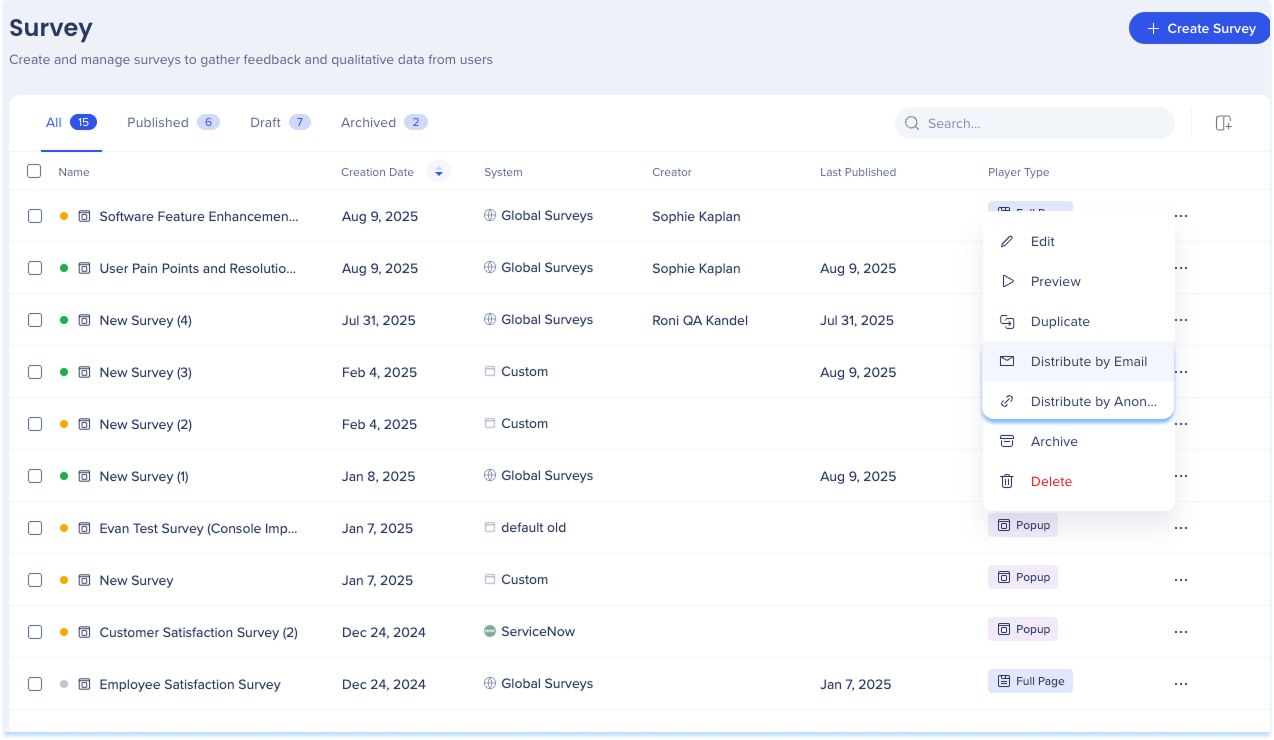
アーカイブ
サーベイをアーカイブするには:
アイテムラインで[アーカイブ]をクリックします。
[アーカイブ元]のドロップダウンから、サーベイをアーカイブする元の環境を選択します。
[本番/サクセス/テスト環境からアーカイブ]ボタンをクリックします。

削除
アイテムラインで[削除]をクリックします。
ポップアップが開きます
[削除]をクリックします
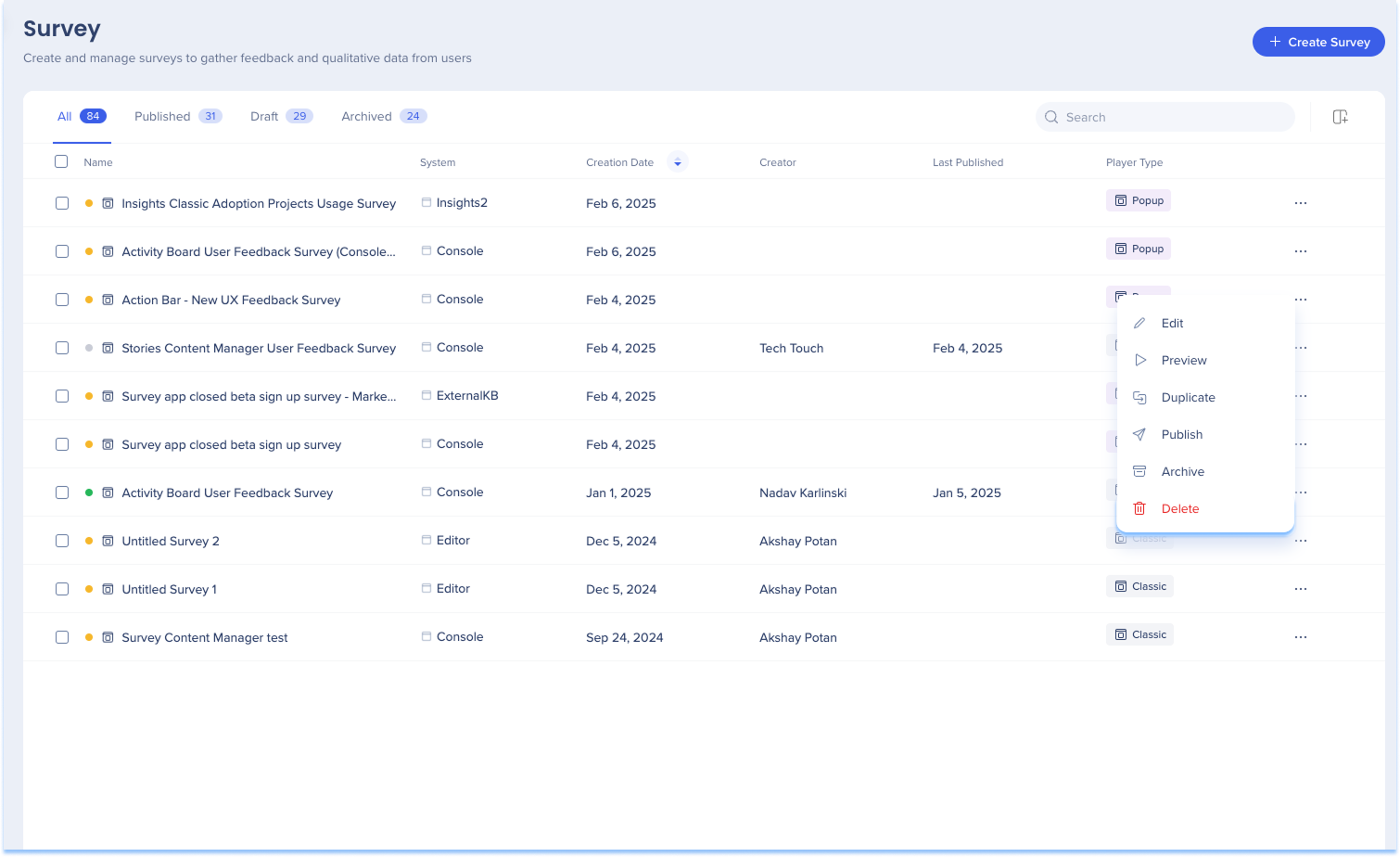
サーベイをインポートする
ユーザーは、既存のWalkMeサーベイからインポートできます。
アイテムラインで[サーベイをインポート]をクリックします。
ポップアップが表示されます。
希望するサーベイ構造を選択します:
標準:すべての質問が1ページにまとめて表示されます。
1ページに1つの質問:各質問は個別のページに表示されます。
[インポート]をクリックします。
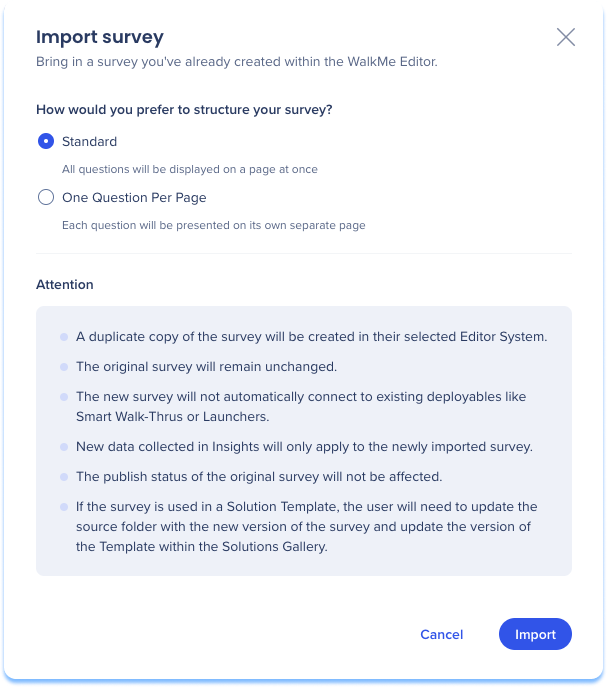
アイテムまたは複数のアイテムでアクションを実行するには、横のボックスにチェックを入れてアイテムを選択します
以下のアクションが利用できます
削除
アーカイブ
公開と配布
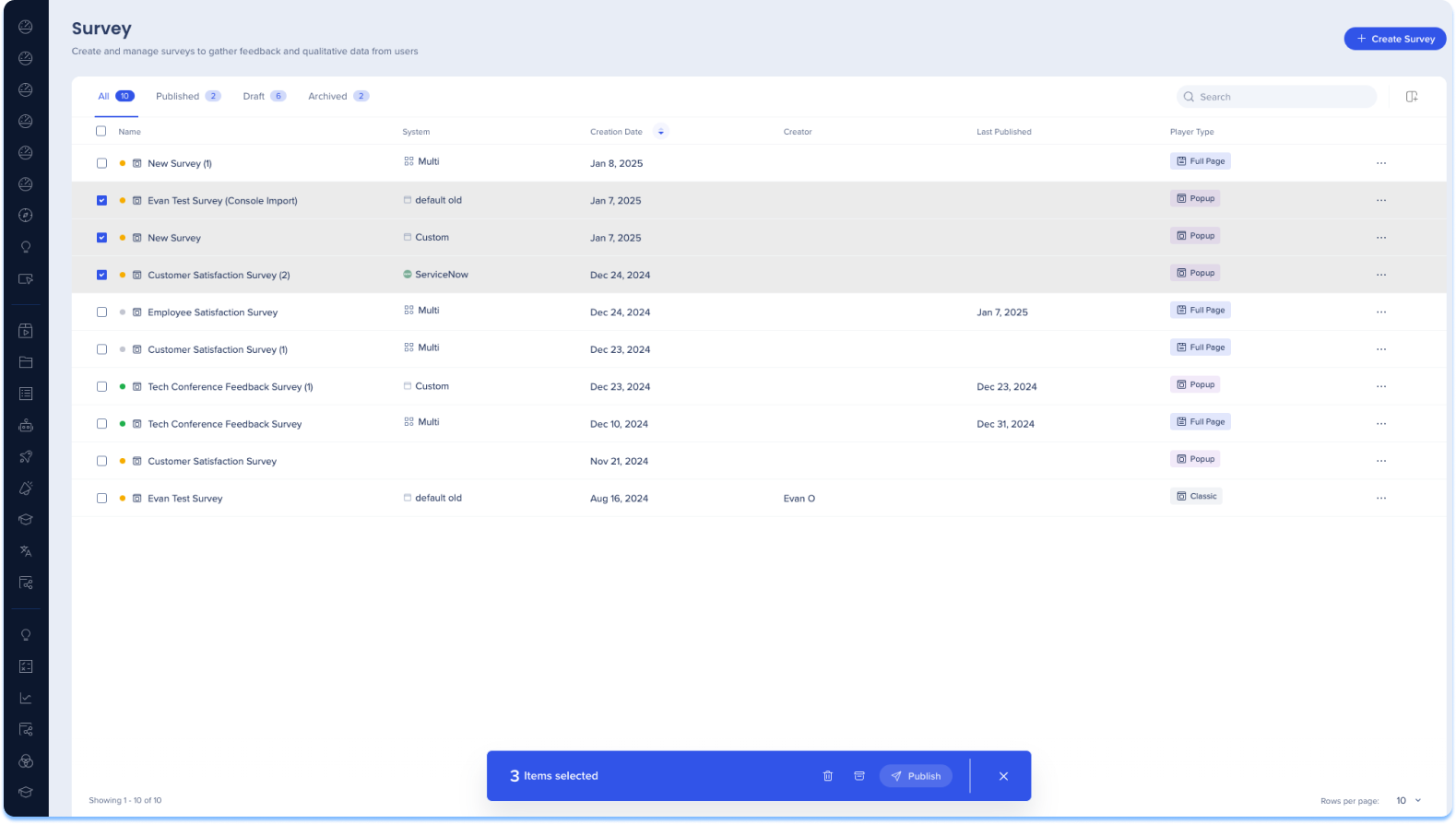
包括的な検索機能で、すべてのコンテンツを簡単にナビゲートします
コンテンツの検索は以下の方法で行うことができます。
サーベイ名
システムタイプ
クリエイター
プレーヤータイプ

コンソールでサーベイを作成するには、次の3つの方法があります:
ゼロから始める
空白のキャンバスからサーベイを作成し、各質問をカスタマイズします。
AIで作成する
AIがあなたのニーズに合わせた質問を生成し、サーベイ作成を支援します。
既存のWalkMeサーベイからインポートする
WalkMeエディタで既に作成したサーベイを取り込みます。
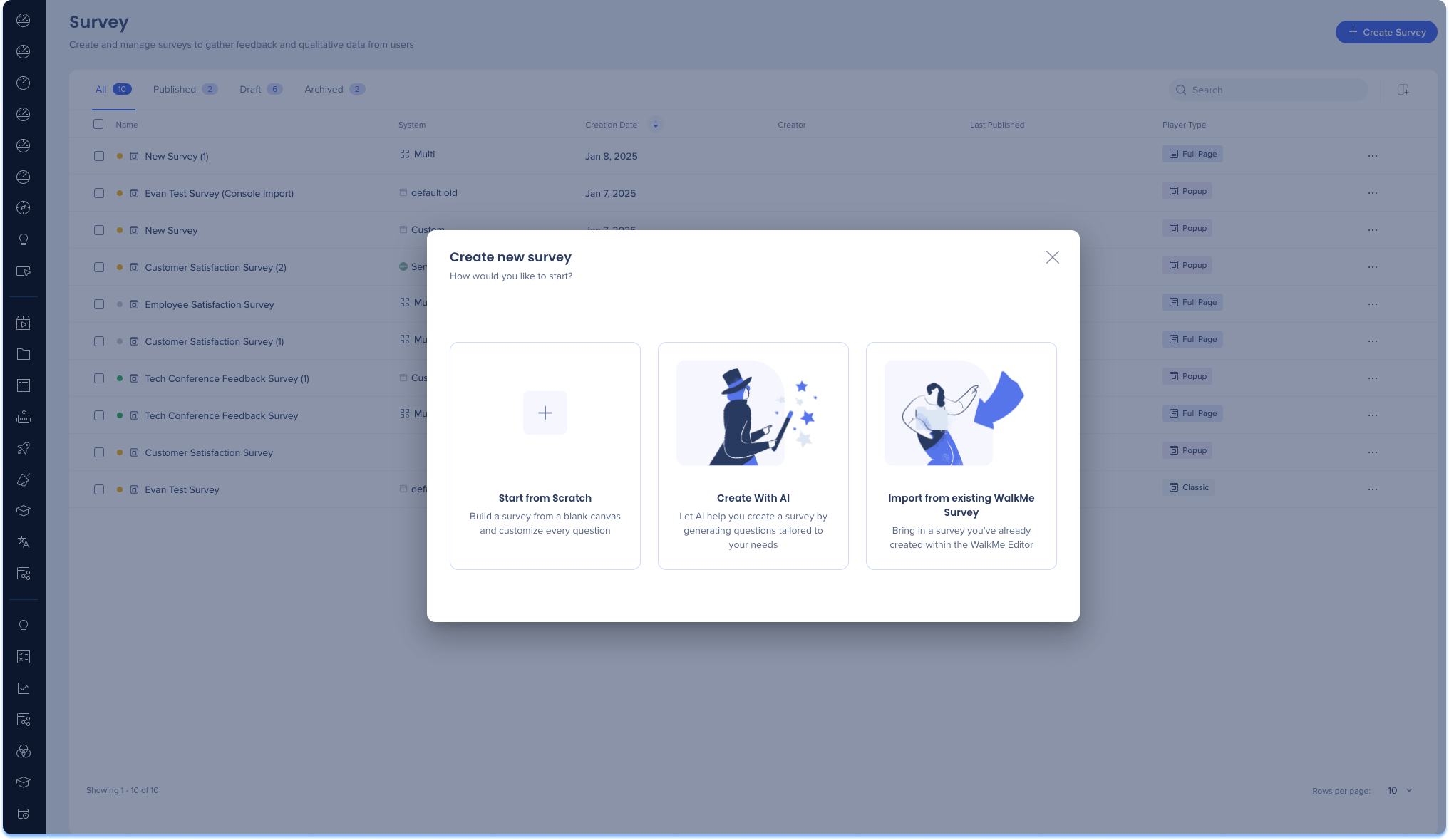
[+ サーベイを作成]ボタンをクリックします。
[ゼロから始める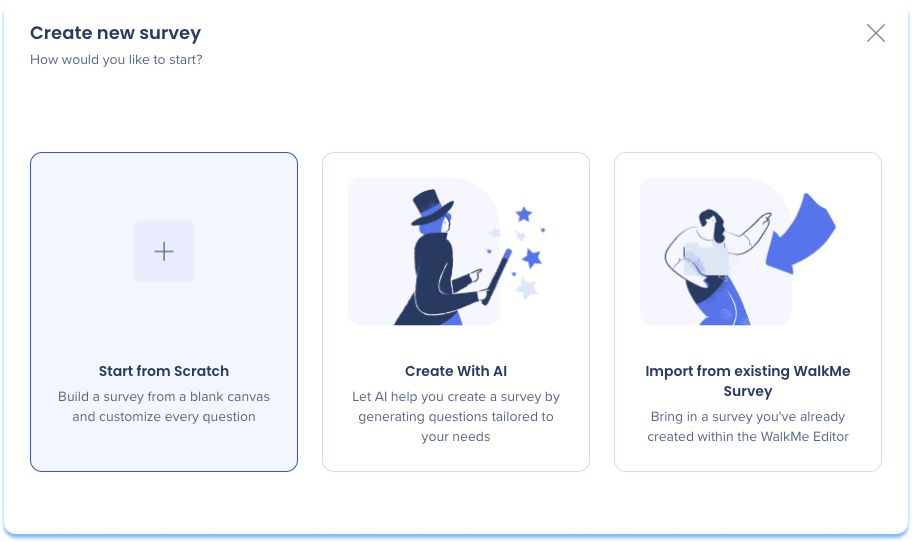 ]を選択します
]を選択します
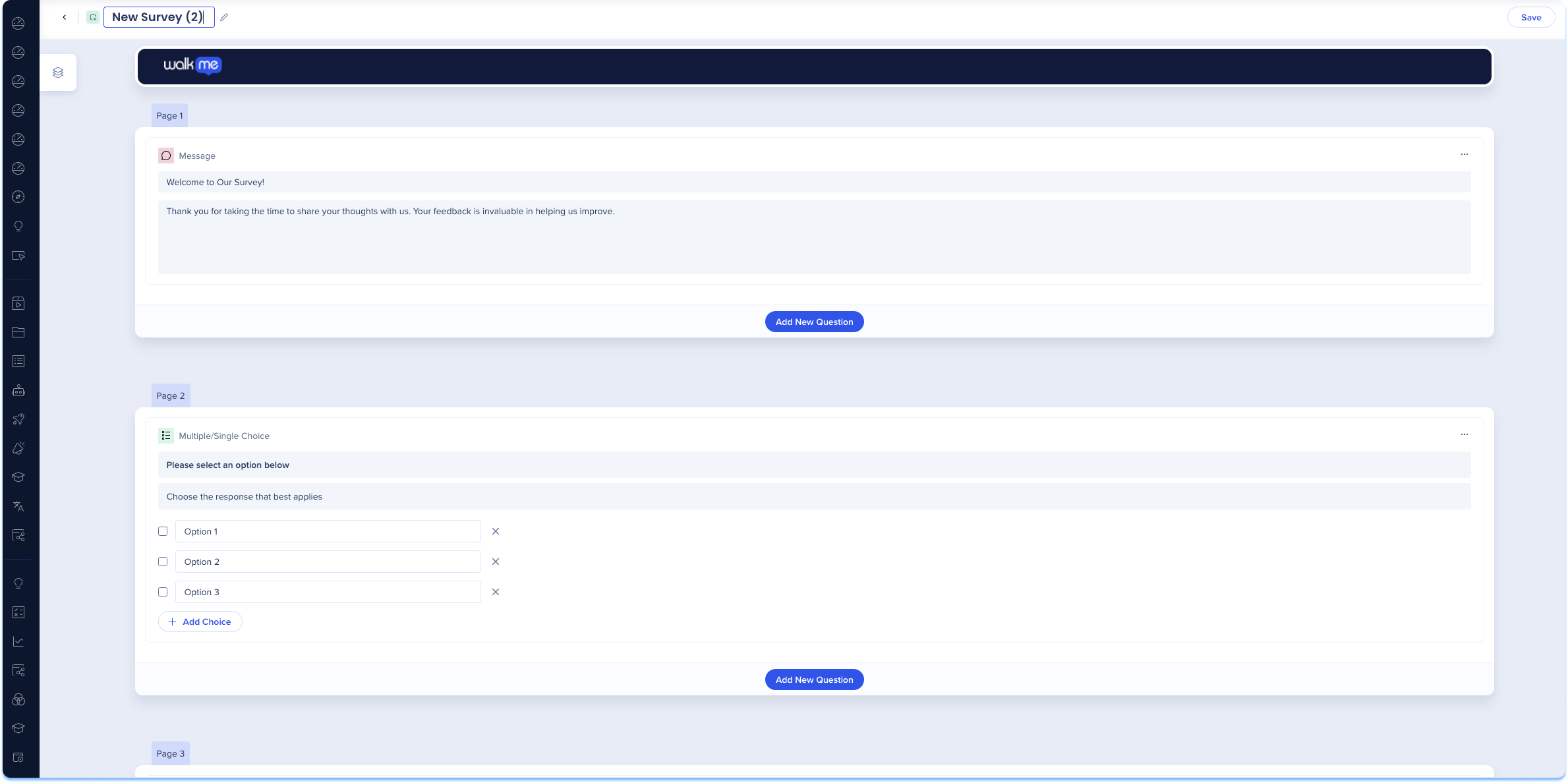
[+ サーベイを作成]ボタンをクリックします。
[AIで作成する ]を選択します。
]を選択します。
ポップアップは以下の手順で表示されます:
回答者オーディエンスとゴール
レビュー
回答者オーディエンスとゴール
以下のいずれかの方法で対象の回答者オーディエンスを入力します:
a. テキストフィールドでの入力
b. 回答者のオーディエンスのプロンプトオプションの1つを選択します
サーベイの件名と目標を以下のいずれかの方法で入力します。
テキストフィールドでの入力
件名とゴールのプロンプトオプションのいずれかを選択します。
[次へ]をクリックします。
レビュー
AIが生成したサーベイのレビュー
[このサーベイを使用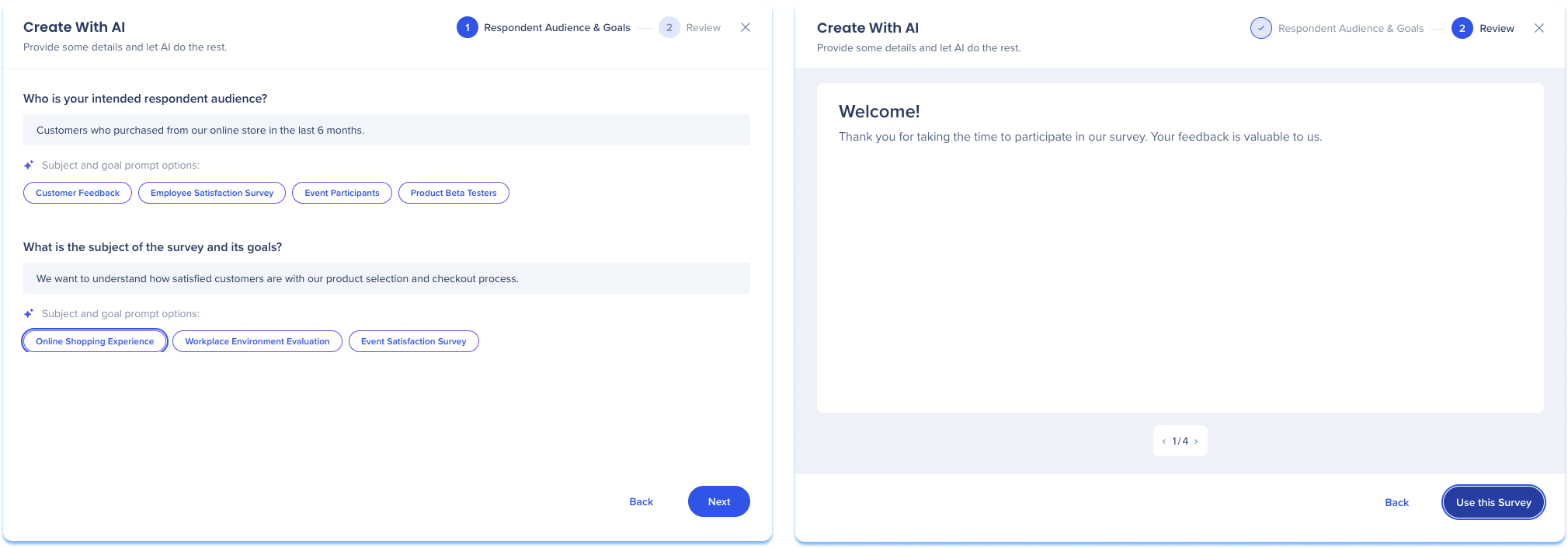 ]を選択します。
]を選択します。
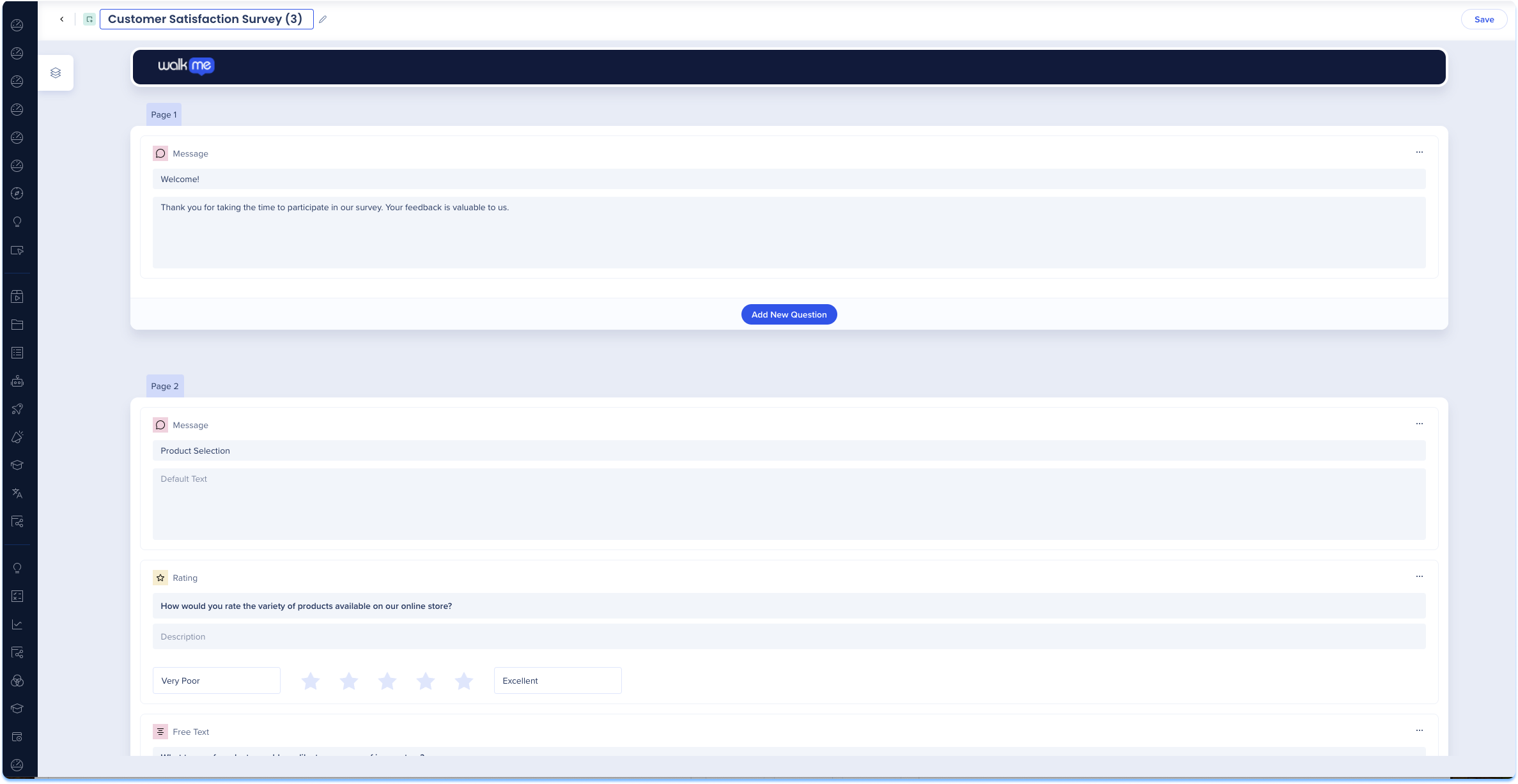
[+ サーベイを作成]ボタンをクリックします。
[既存のWalkMeサーベイからインポートする ]を選択します。
]を選択します。
サーベイのインポートポップアップが表示され、WalkMeエディタ内で既に作成したサーベイを取り込めます。
システムとサーベイの選択
[設定に続行]をクリックします。
希望するサーベイ構造を選択します:
標準:すべての質問が1ページにまとめて表示されます。
1ページに1つの質問:各質問は個別のページに表示されます。
[インポート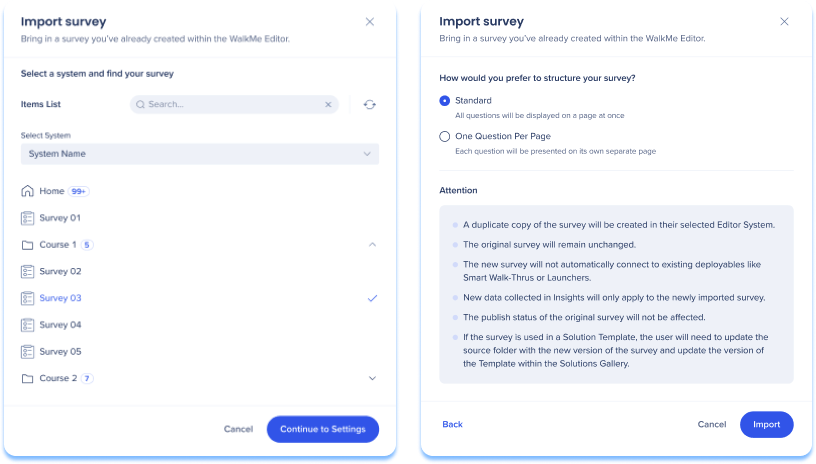 ]をクリックします。
]をクリックします。
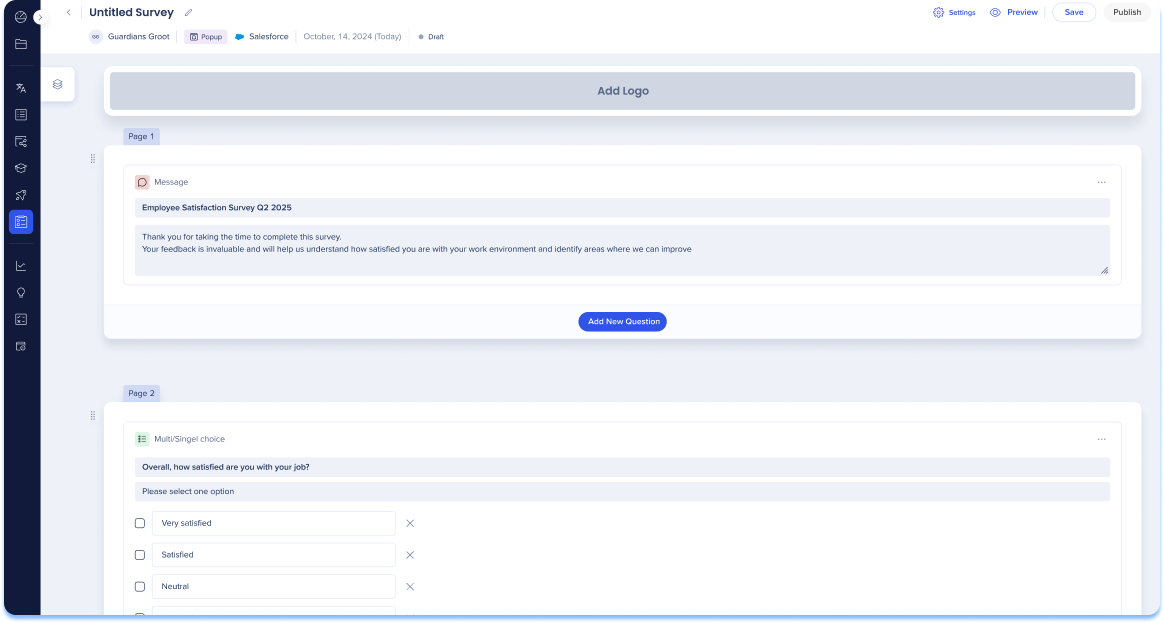
オプション:[ページを追加]をクリックして、新しいページに質問を追加します。
[新しい質問を追加]をクリックします。
複数選択/単一選択の選択
単一選択肢:回答者は選択肢のリストから1つを選択できます。
複数選択肢:回答者は選択肢のリストから1つ以上の選択肢を選択できます。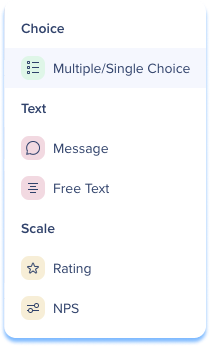
タイトルのテキストフィールドに質問を入力します。
オプション:質問の説明を入力します。
テキストボックスに回答オプションを個別に追加します。
オプション:[選択肢の追加]をクリックして、回答オプションを追加します。
オプション:ページの右側にある[質問設定]のドロワーで質問をカスタマイズします。
[質問タイプ]ドロップダウンをクリックして、別の質問のタイプに変更します。
回答タイプの選択
複数選択
シングル選択
[フォーマット]ドロップダウンをクリックして、質問の形式を変更します。
リスト:回答オプションは、目に見えるリストとして表示されます。
オプション:配置を調整します。
ドロップダウン:回答オプションはドロップダウンメニューに表示されます。
画像または動画をアップロードします。
設定を有効または無効にして、応答要件を選択します。
応答の要求:ユーザーは質問に回答する必要があります。
[質問の削除]をクリックして、ページから質問を削除します。
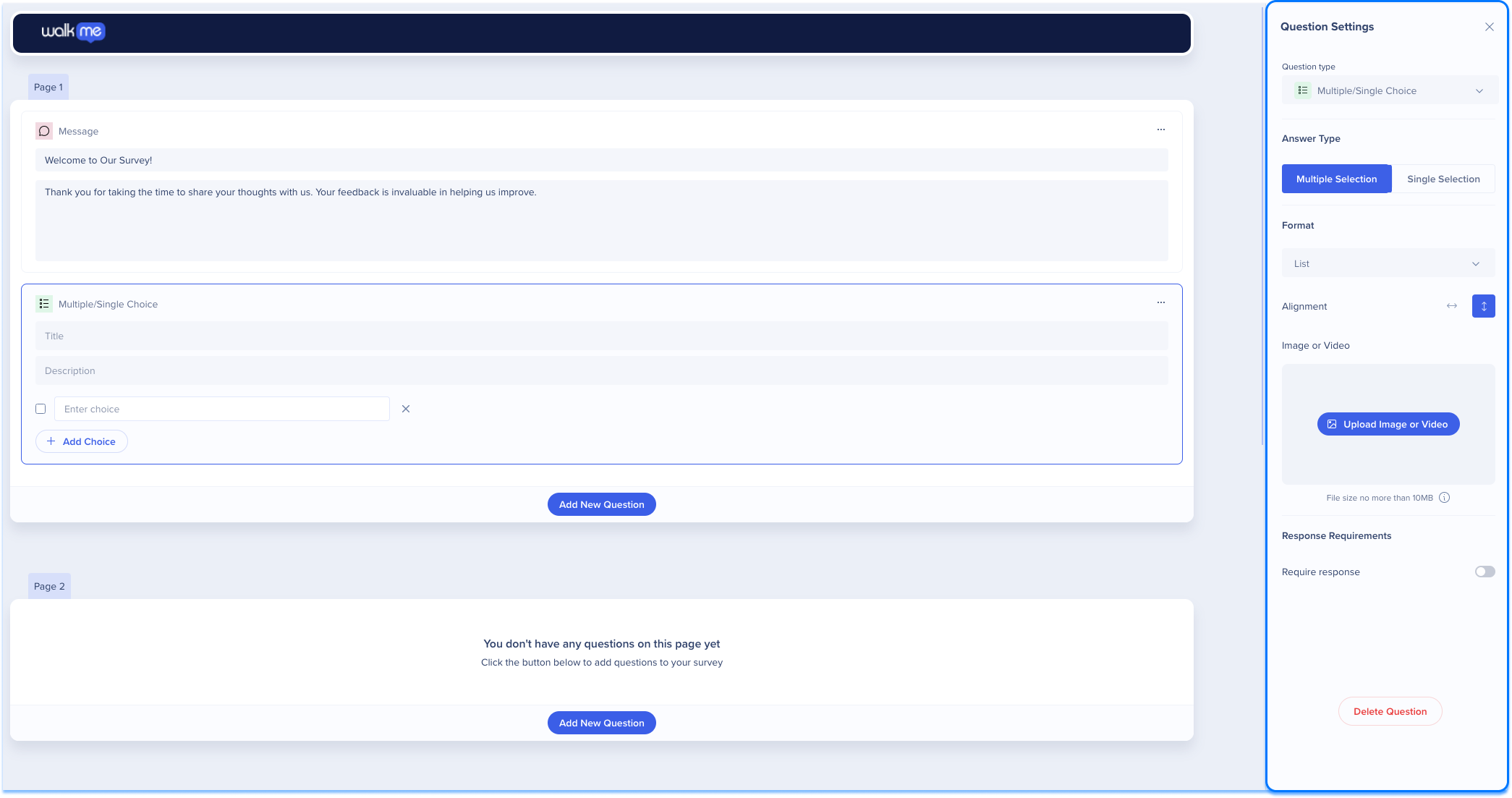
オプション:[ページを追加]をクリックして、新しいページに質問を追加します。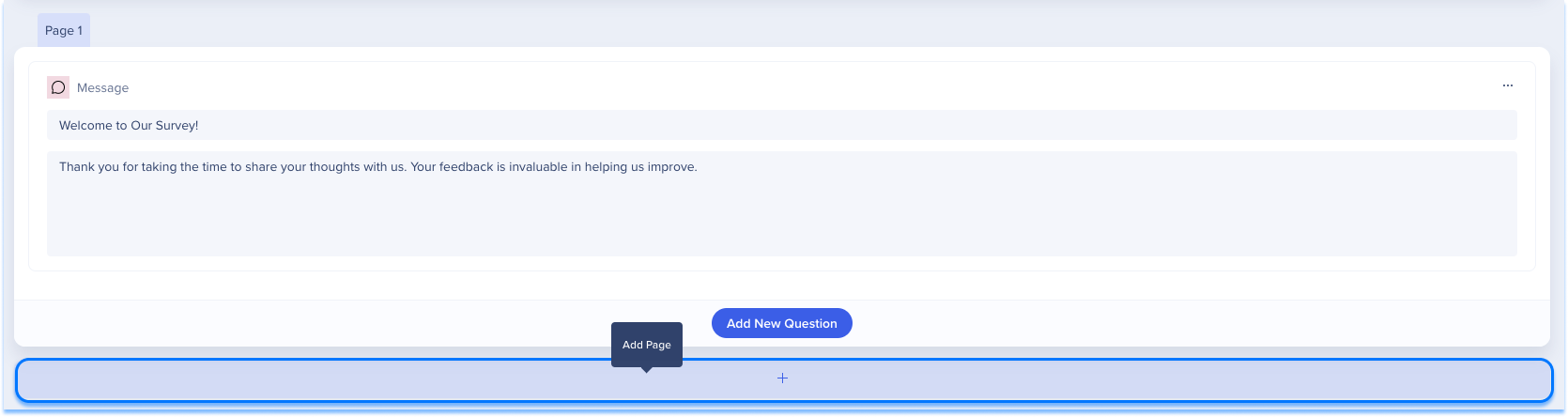
[新しい質問を追加]をクリックします。
テキストのタイプを選択します
メッセージ:質問とは別の一般的なメッセージをサーベイに追加します。
メッセージのタイトルを入力します
メッセージを入力します
オプション:ページの右側にある[質問設定]のドロワーで質問をカスタマイズします。
[質問タイプ]ドロップダウンをクリックして、別の質問のタイプに変更します。
設定を有効または無効にしてフォーマットを調整します。
太字のタイトル:トグルをオンにすると、テキストのタイトルが太字で表示されます。
画像または動画をアップロードします。
[質問の削除]をクリックして、ページから質問を削除します。
フリーテキスト:回答者は入力ボックスに自由な回答を提供します。
タイトルのテキストフィールドに質問を追加します。
オプション:質問の説明を入力します。
回答者が回答を入力するためのテキストボックスが表示されます。
オプション:右側の[質問設定]ドロワーで質問をカスタマイズします。
[質問タイプ]ドロップダウンをクリックして、別の質問のタイプに変更します。
画像または動画をアップロードします。
設定を有効または無効にして、応答要件を選択します。
応答の要求:ユーザーは質問に回答する必要があります。
[質問の削除]をクリックして、ページから質問を削除します。
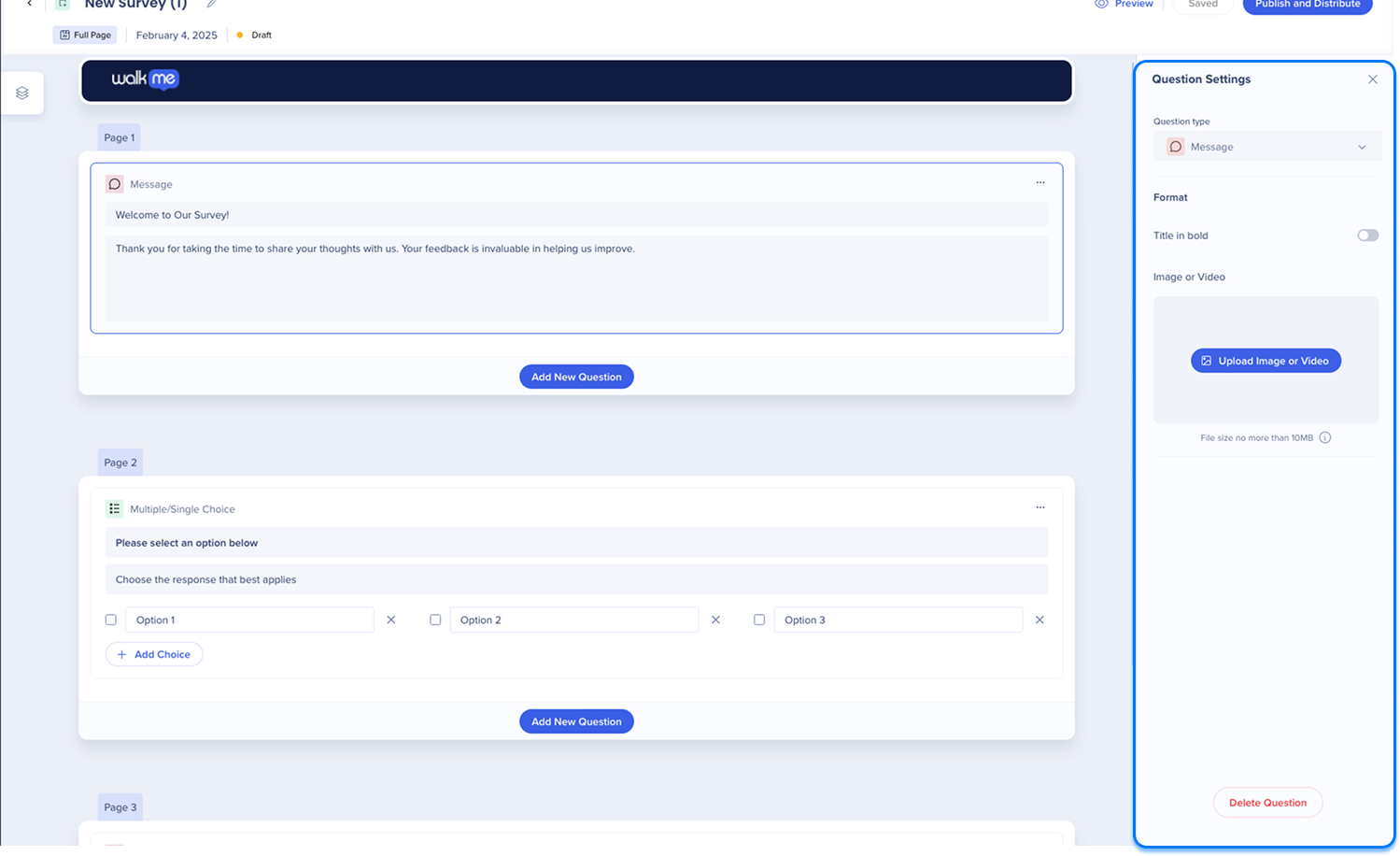
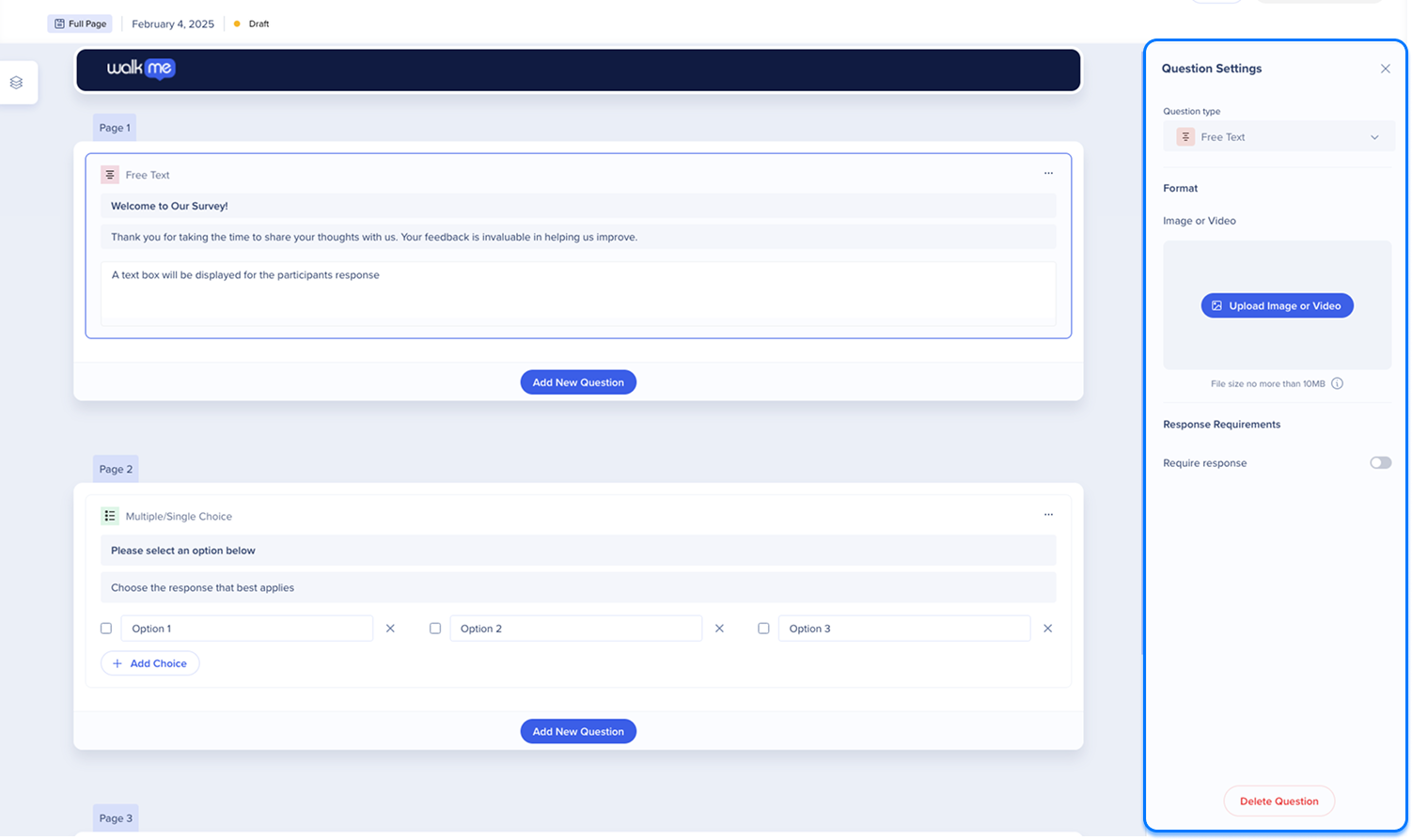
オプション:[ページを追加]をクリックして、新しいページに質問を追加します。
[新しい質問を追加]をクリックします。
スケール形式の質問タイプを選択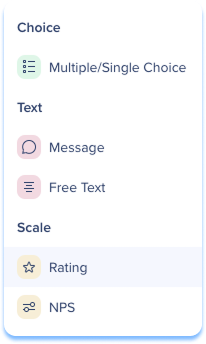
評価:回答者が星やその他のアイコンのスケールから選択します。
タイトルのテキストフィールドに質問を追加します。
オプション:質問の説明を入力します。
スケールを定義するために、最小値と最大値に対応するテキストラベルを入力します。
オプション:ページの右側にある[質問設定]のドロワーで質問をカスタマイズします。
[質問タイプ]ドロップダウンをクリックして、別の質問のタイプに変更します。
アイコンフォーマットの調整
アイコンタイプの選択![]()
アイコンの色を調整
非アクティブな色:アイコンが選択されていない場合に使用される色
アクティブな色:アイコンが選択されたときに使用される色
画像または動画をアップロードします。
設定を有効または無効にして、応答要件を選択します。
応答の要求:ユーザーは質問に回答する必要があります。
コメントボックス:ユーザーが回答にテキストのメモを追加できるようにします。
[質問の削除]をクリックして、ページから質問を削除します。
NPS:回答者は、製品やサービスを推奨する可能性を0から10のスケールで評価します。
タイトルのテキストフィールドに質問を追加します。
オプション:質問の説明を入力します。
スケールを表すために、低スコアと高スコアのラベルをカスタマイズします。
オプション:ページの右側にある[質問設定]のドロワーで質問をカスタマイズします。
[質問タイプ]ドロップダウンをクリックして、別の質問のタイプに変更します。
画像または動画をアップロードします。
設定を有効または無効にして、応答要件を選択します。
応答の要求:ユーザーは質問に回答する必要があります。
[質問の削除]をクリックして、ページから質問を削除します。
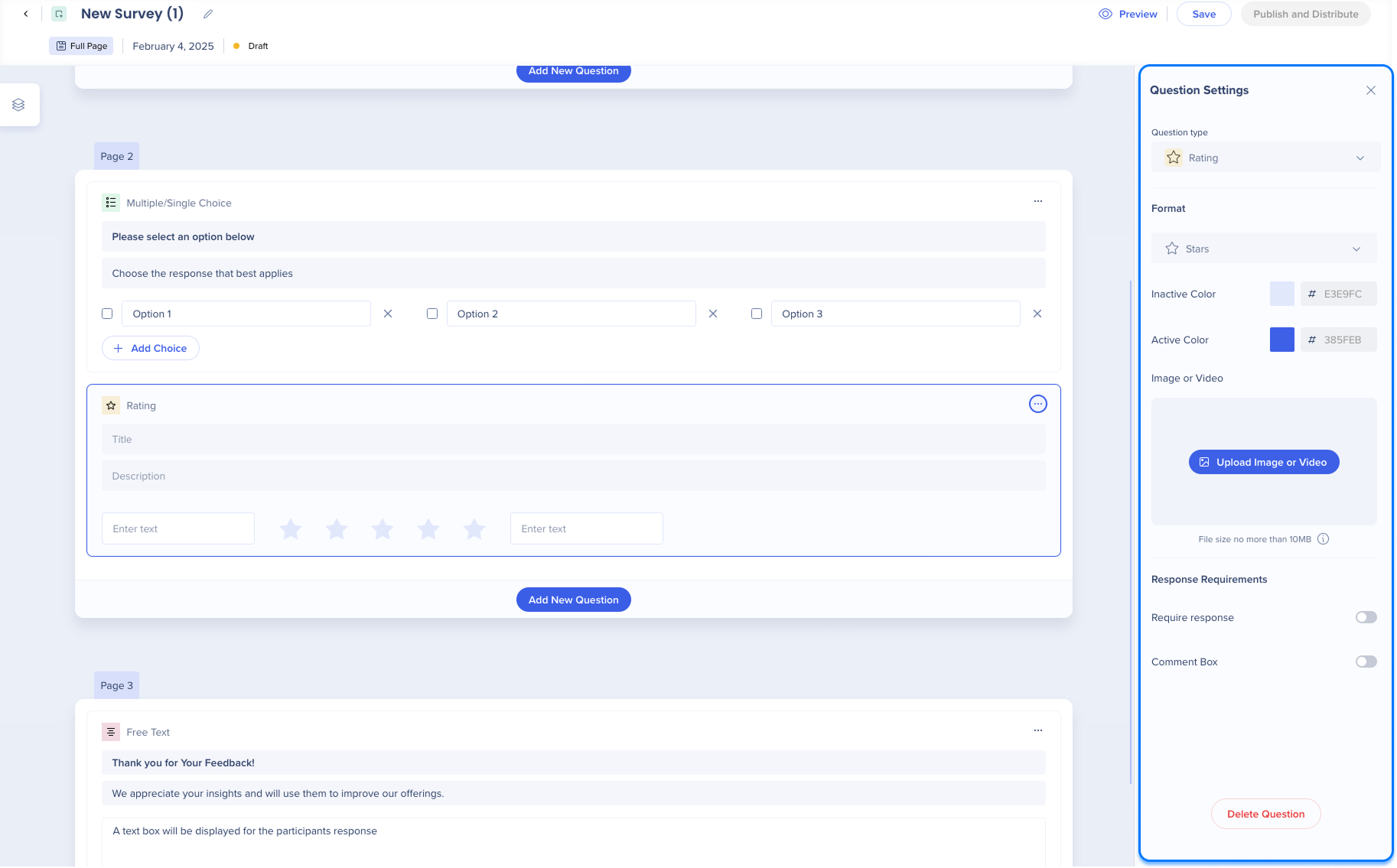
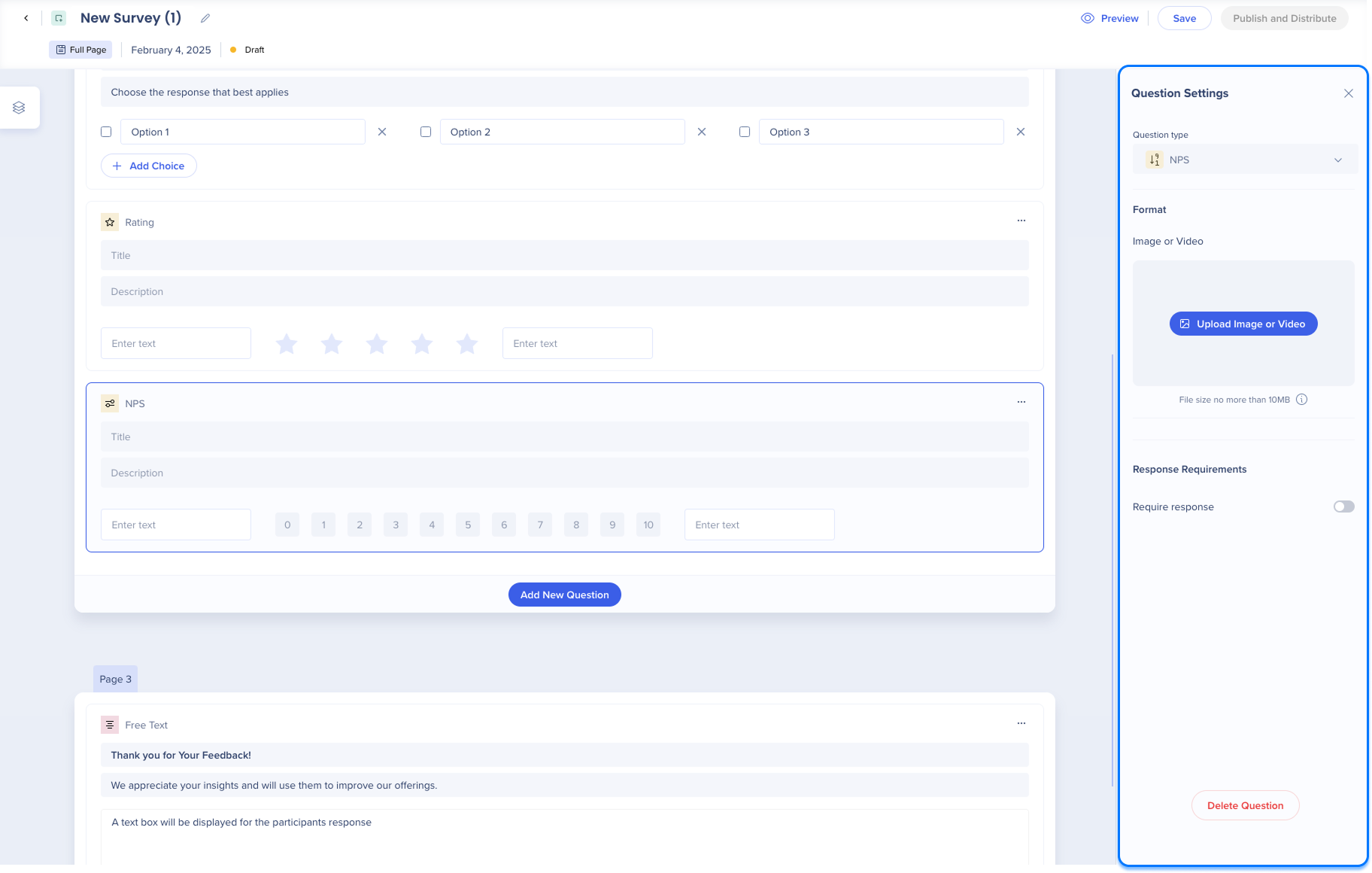
ページの上部にある[保存]をクリックします。
ポップアップが開き、以下のサーベイ表示方法を選択します:
ポップアップ:サーベイはウェブサイト上のモーダル内に表示されます。
システムの選択:サーベイにアクセスするシステムを選択します。
フルページ:新しいブラウザタブでウェブページ全体を占める独立したサーベイが表示されます。
[保存]をクリックします

フルページサーベイの配信方法は、匿名のリンクまたはメールで選択できます。
「公開&配布」をクリックします
配布方法を選択してください:
匿名リンク:ユーザーを特定することなくサーベイを配布するための共有可能なリンクを生成します
メール配信:連絡先リストを使用して、メールでユーザーにサーベイを直接送信します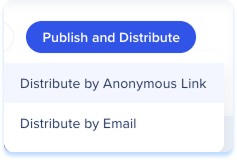
匿名リンク
「匿名リンクで配布」をクリックします
ポップアップが開きます
[公開]をクリックします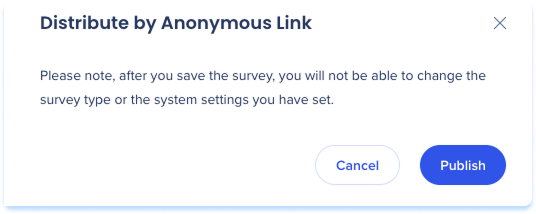
公開されたら、ページ上部にある「リンクをコピー」をクリックして回答者と共有します
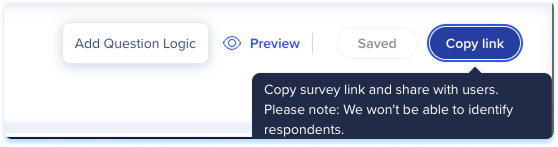
メール配信
ポップアップウィンドウは以下の手順で表示されます:
CSVのインポート
設定
CSVのインポート
CSVをアップロードするか、保存されたユーザーリストから選択して参加者を追加します。
CSVをアップロードするには:
ページの上部にある[テンプレートをダウンロード]をクリックします。
テンプレートに参加者のメールを追加する
[アップロード]をクリックして、ユーザーリストをアップロードします。
[次へ]をクリックします。
既存のユーザーリストを選択するには:
利用可能なユーザーリストの中から1つまたは複数のリストを選択します
[次へ]をクリックします。
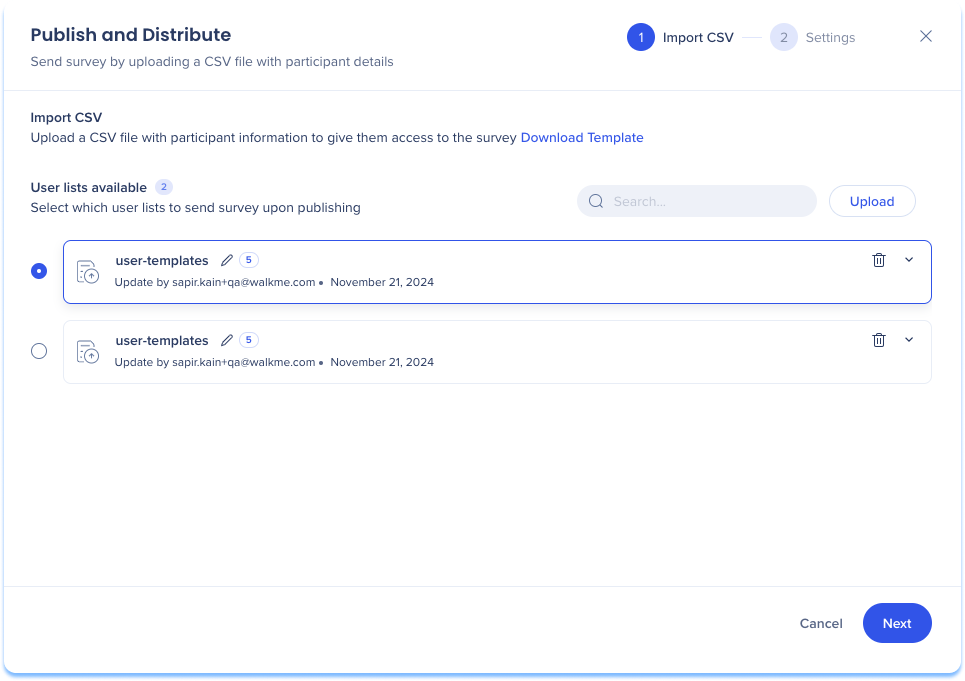
設定
メールの件名を入力します
このテキストは、受信者の受信トレイとメールの上部に表示されます。
メールのタイトルを入力します。
これはメール本文内の見出しとして表示されます。
メールのメッセージを入力します。
メール用のCTAを入力します。
回答者がアンケートにアクセスできる時間枠を[サーベイの可用性]で設定します。
今すぐサーベイを有効化:サーベイは手動でアーカイブされるまで回答を受け付けます。
特定の開始日と終了日の設定:サーベイは指定された期間中のみ公開されます。
「公開して配布」をクリックします

ポップアップサーベイを公開するには:
[公開]をクリックします
サーベイを公開する環境を選択します
[本番/テスト/サクセス環境で公開]をクリックします
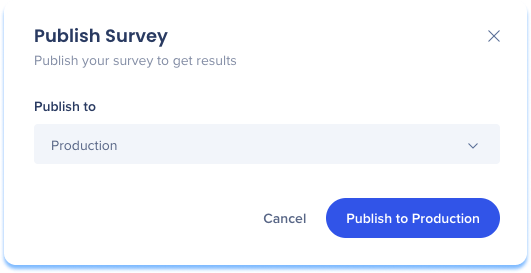
ページの上部にある[設定]アイコンをクリックします。
詳細設定のポップアップが表示されます。
自動再生:サーベイが読み込まれると自動的に再生されます:
オフ:サーベイは自動的に再生されません
ルールに従って再生:ユーザーは、サーベイが自動的に再生されるタイミングに関するルールを設定できます。
[ルールを作成]をクリックします。
条件ビルダーの使用方法の詳細については、こちらをご覧ください:条件ビルダー
ウォークスルーの完了後に再生:ウォークスルーの完了後にユーザーがサーベイに表示される回数の上限を設定します。
オプション:サーベイの状態をローカルに保存を有効にして、現在のサーベイの進捗状況をデバイスにローカルに保存します
オプション:Spotlightを有効にするをオンにして、サーベイを表示する際の背景をフェードアウトします
スクリーンオーバーレイの色と不透明度を調整します。
[適用]をクリックします。
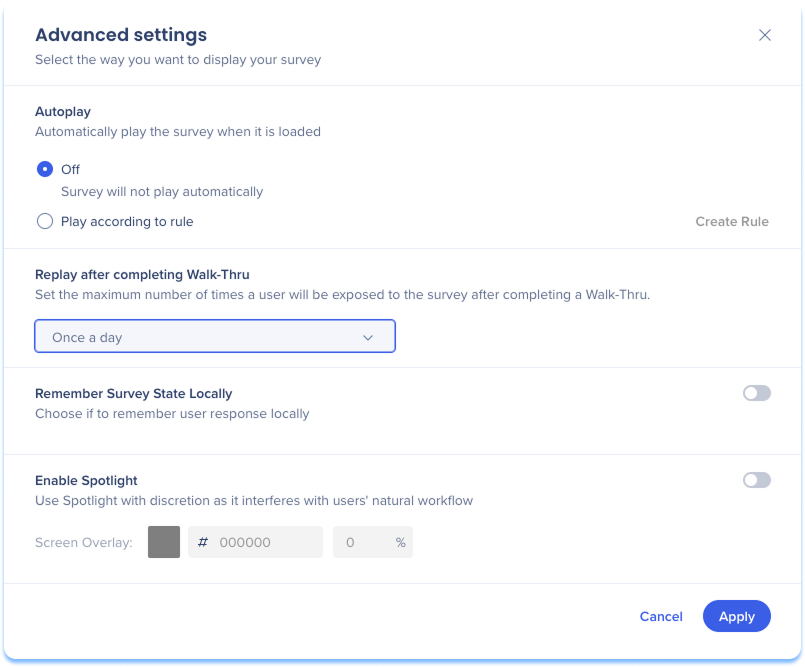
編集アイコンの横にあるタイトルテキストフィールドをクリックします。
サーベイの名前を入力します。
Enterキーを押します。
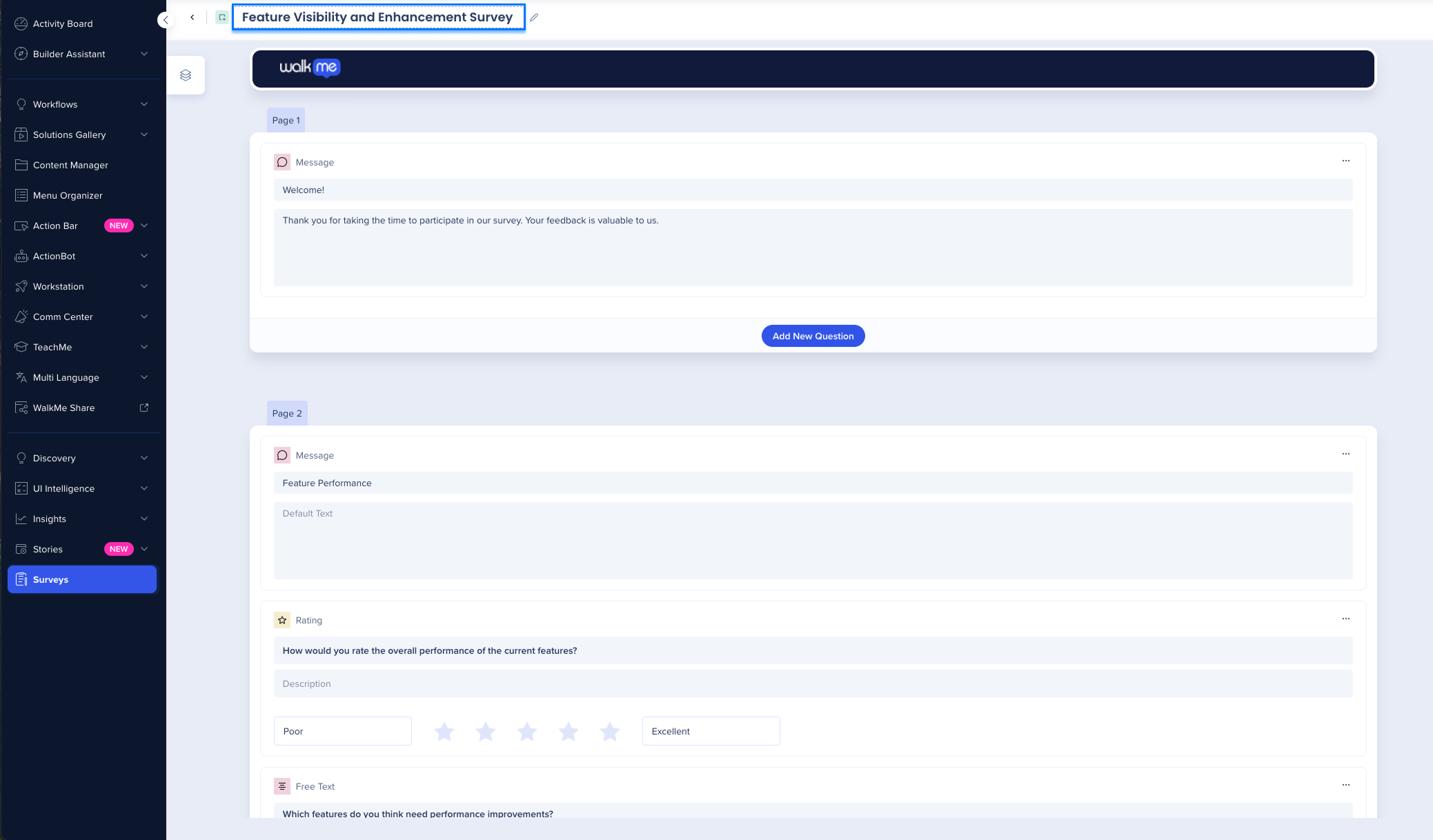
オプション:サーベイのロゴを変更します。
ロゴの設定を開くには、次のいずれかをクリックします:
ページ上部のロゴ
ページの左上にある[レイヤー]アイコン
[ロゴの追加]をクリックします。
[ロゴ設定]のドロワーがページの右側に開きます。
画像をアップロードするには、[ロゴの追加]をクリックします。
画面上のロゴの位置を調整します。
ヘッダーの色の変更

サーベイのページを編集または削除するには:
ページ左上の[レイヤー]アイコンをクリックします。
サイドドロワーが開き、サーベイのレイヤーで以下のアクションを実行できます。
ページの削除

質問オプションメニューにアクセスするには、次のいずれかの方法を実行します:
質問フィールドの[オプションメニュー]をクリックします。
ページ左上の[レイヤー]アイコンをクリックします。
質問の横にある[オプションメニュー]をクリックします。
以下のアクションはメニューから利用できます:
削除
複製
サーベイのロジック機能により、ビルダーは、対応している質問タイプに基づいて、条件付きで回答者を特定のページに誘導したり、サーベイを終了したりできます。
ロジックを適用する方法:
トップバーから「質問ロジックを追加」をクリックします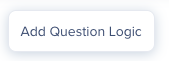
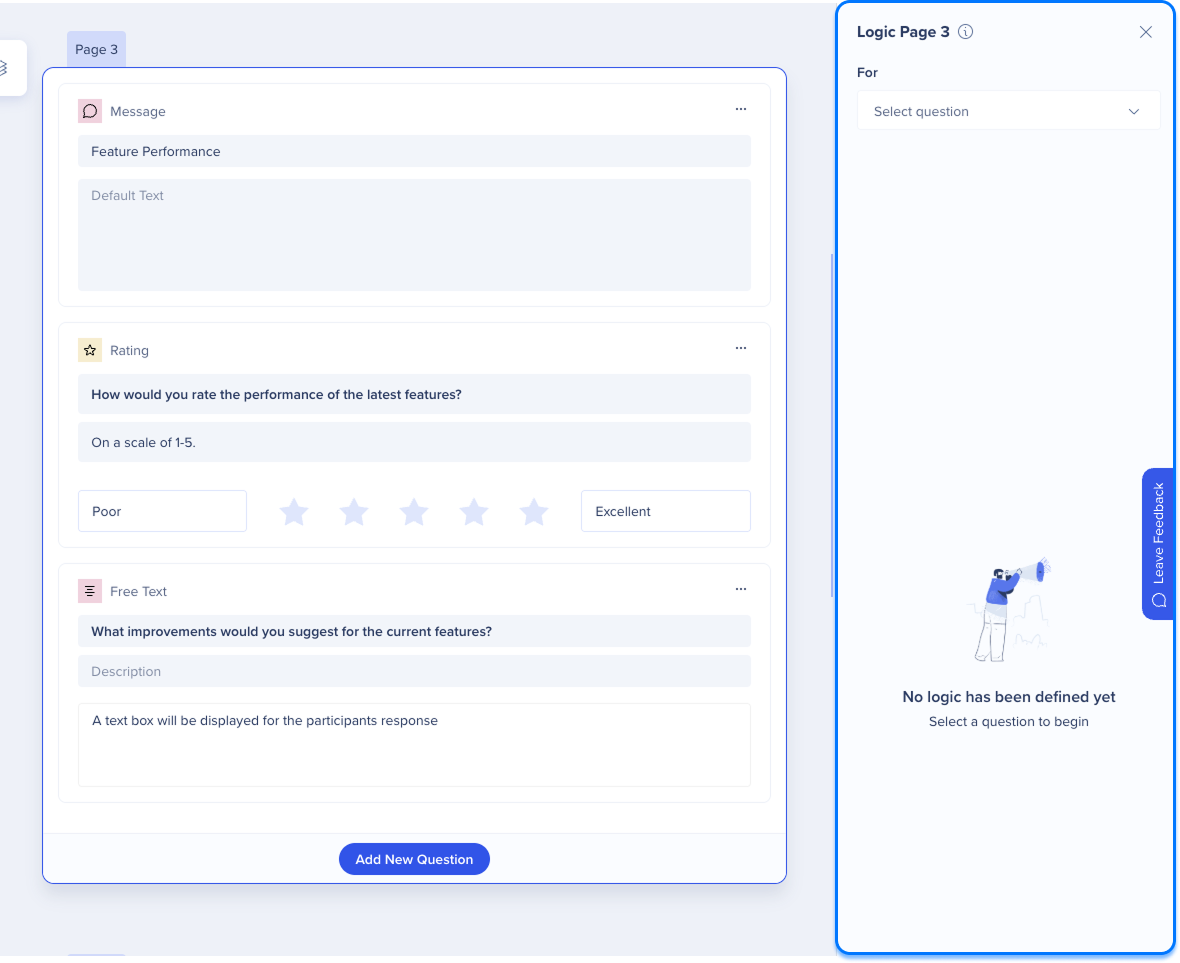
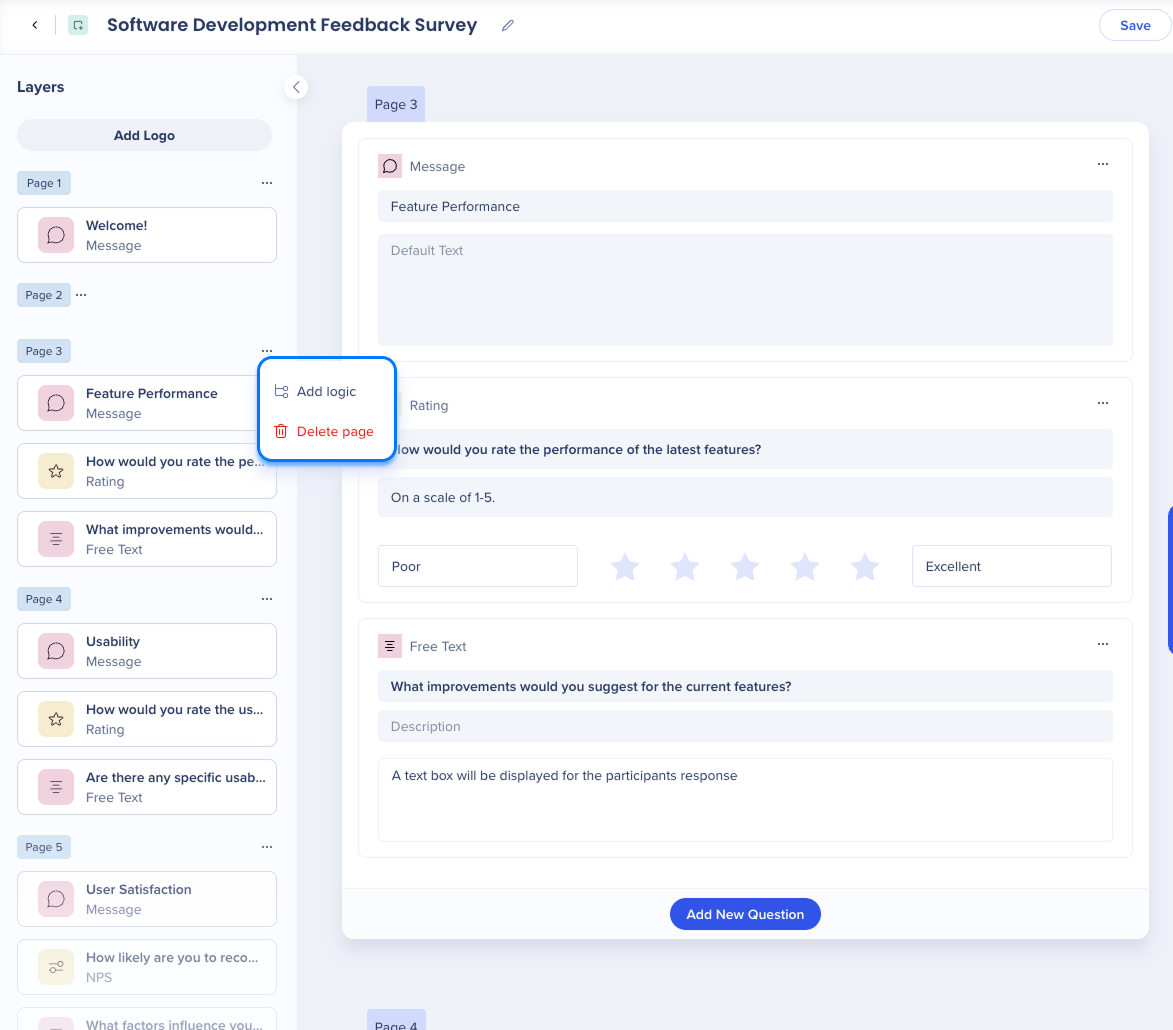
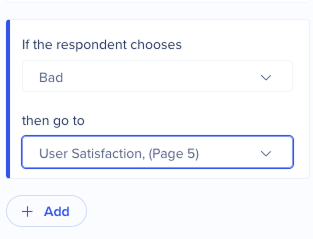
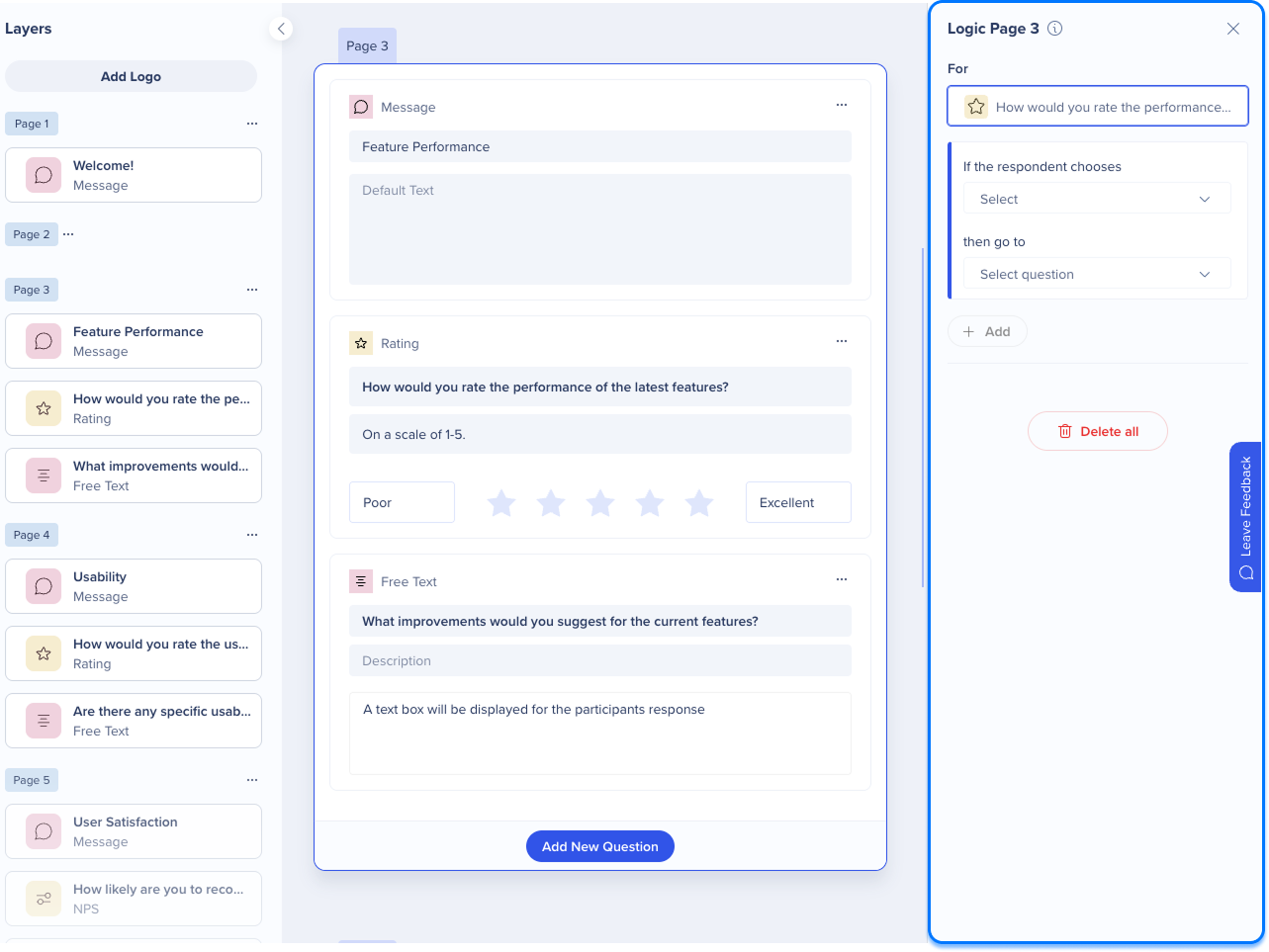
ロジックパネル下部で、以下の動作を実行します:
すべて削除をクリックして、ページからすべてのロジックルールを削除
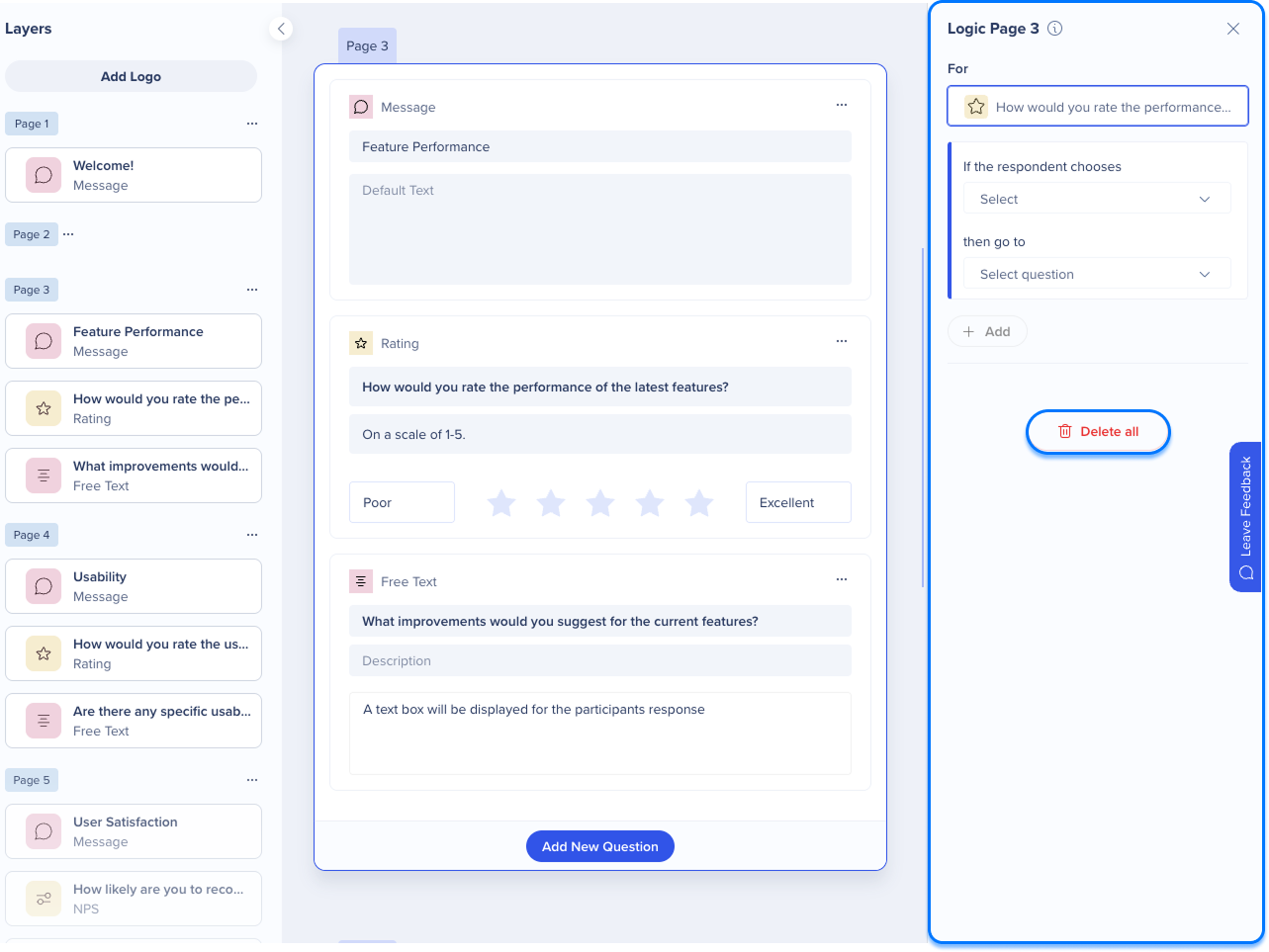
複数の言語で全画面アンケートを作成および管理できます。
設定方法:
コンソールで多言語アプリケーションに移動します
システムドロップダウンから「グローバル」、「グローバルサーベイ」を選択します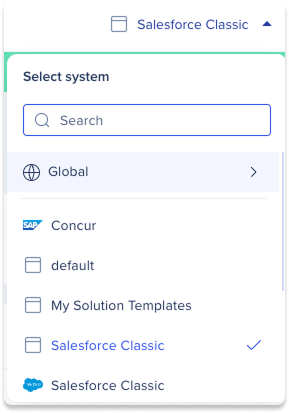
他のWalkMeアイテムと同様にサポートされている言語を設定します
サーベイを作成し、言語を設定した後、翻訳に移動します
各サーベイの質問と値に翻訳を追加します
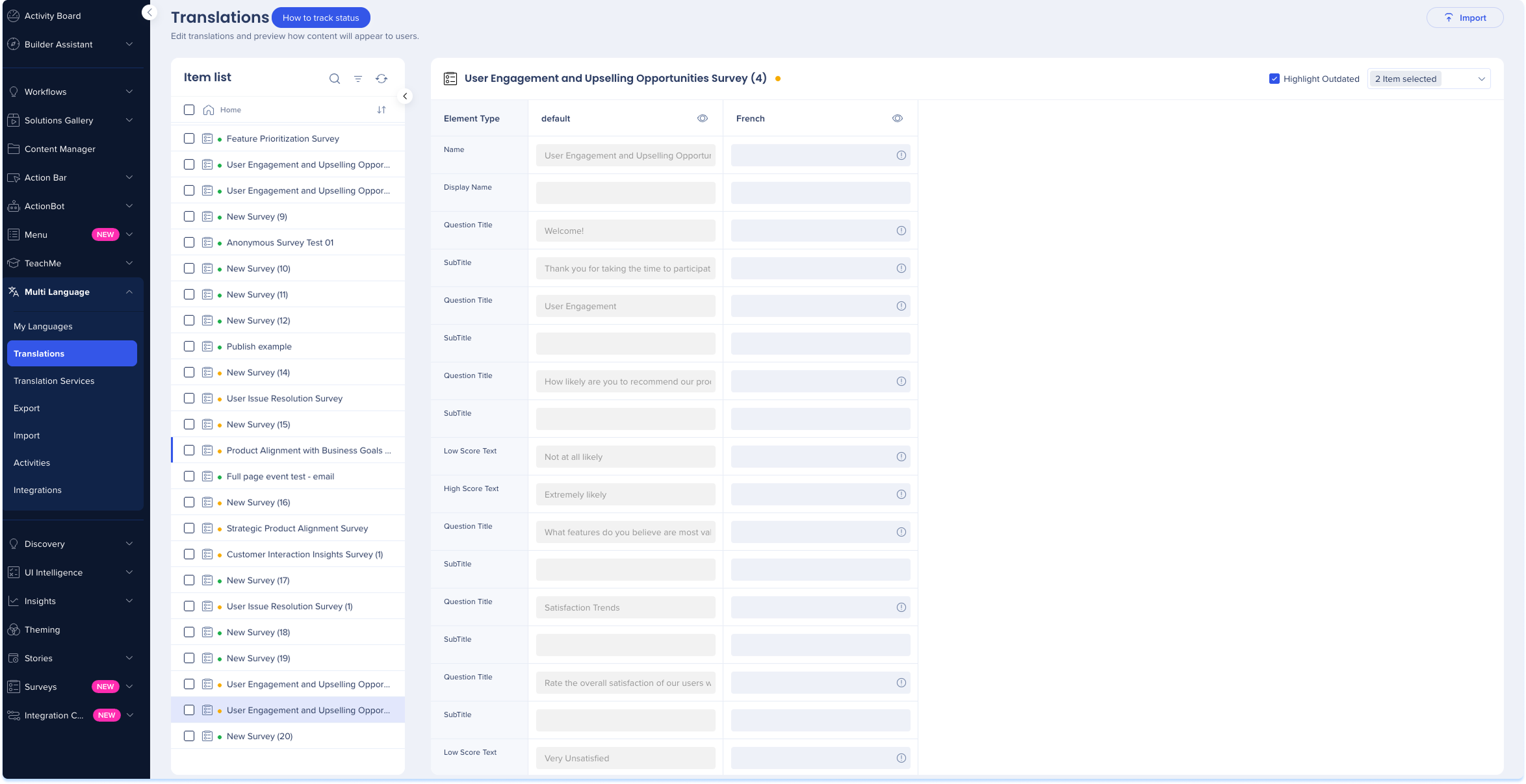
サーベイのテーマ設定では、色、フォント、レイアウトを共有して、サーベイ全体で一貫した視覚スタイルを適用できます。 これにより、コンテンツをブランドに合わせ、ユーザーに統一されたエクスペリエンスを作成できます。
テーマ設定の動作は、サーベイのフォーマットによって異なります:
ポップアップサーベイは、システムテーマを自動的に継承します。
フルページサーベイは、テーマ設定アプリで個別に設計できます。
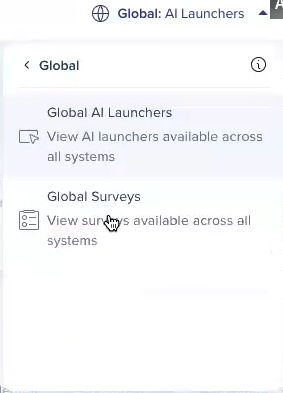
フルページサーベイを設計するには:
テーマを開く
システムドロップダウンで、グローバル → グローバルサーベイを選択します。
デフォルトのテーマと、画面の右側に全画面表示のサーベイプレビューが表示されます。
色、タイポグラフィ、ボタンスタイルを設定できます。